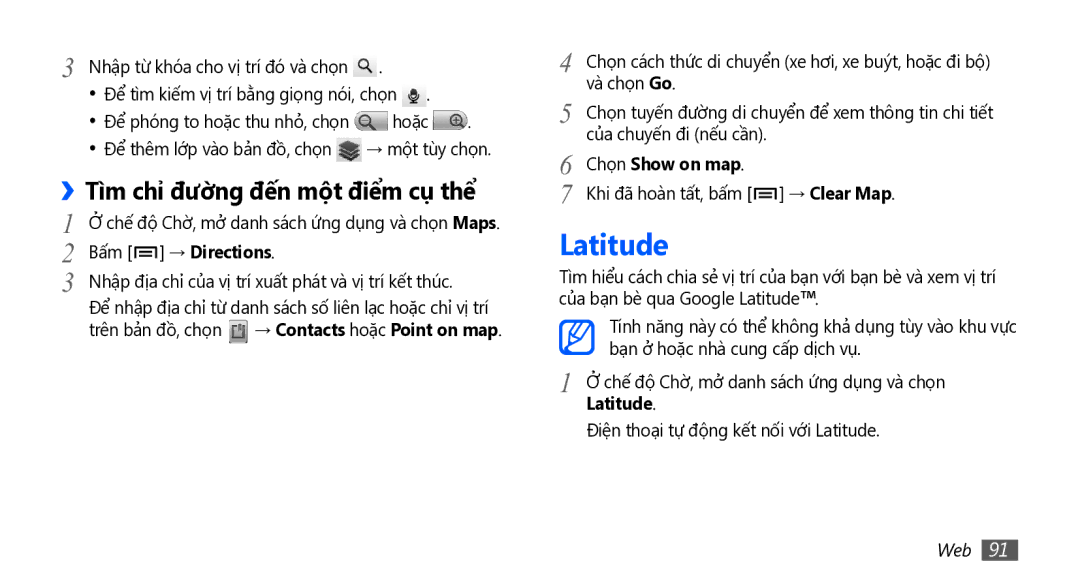3 Nhập từ khóa cho vị trí đó và chọn ![]() .
.
•Để tìm kiếm vị trí bằng giọng nói, chọn ![]() .
.
•Để phóng to hoặc thu nhỏ̉, chọn ![]() hoặc
hoặc ![]() .
.
•Để thêm lớp vào bản đồ, chọn ![]() → một tùy chọn.
→ một tùy chọn.
››Tì̀m chỉ đường đến một điểm cụ thể
1 | Ở chế độ Chờ, mở danh sách ứng dụng và chọn Maps. |
2 | Bấm [ ] → Directions. |
3 | Nhập địa chỉ của vị trí xuất phát và vị trí kết thúc. |
Để nhập địa chỉ từ danh sách số liên lạc hoặc chỉ vị trí trên bản đồ, chọn ![]() → Contacts hoặc Point on map.
→ Contacts hoặc Point on map.
4 | Chọn cách thức di chuyển (xe hơi, xe buýt, hoặc đi bộ) |
5 | và chọn Go. |
Chọn tuyến đường di chuyển để xem thông tin chi tiết | |
6 | của chuyến đi (nếu cần). |
Chọn Show on map. | |
7 | Khi đã hoàn tất, bấm [ ] → Clear Map. |
Latitude
Tìm hiểu cách chia sẻ vị trí của bạn với bạn bè và xem vị trí của bạn bè qua Google Latitude™.
Tính năng này có thể không khả dụng tùy vào khu vực bạn ở hoặc nhà cung cấp dịch vụ.
1 Ở chế độ Chờ, mở danh sách ứng dụng và chọn
Latitude.
Điện thoại tự động kết nối với Latitude.